Outlook kann in der Regel von bestimmten Dateitypen den Inhalt von Dateianhängen bereits in der E-Mail Vorschau anzeigen.
So kann Outlook auch PDF-Dateien in der Vorschau anzeigen, ohne dass Ihr das PDF durch einen Doppelklick in einem PDF-Reacher (Adobe Acrobat, Foxit Reader, usw.) öffnen und betrachten müsst.
Leider kommt es immer wieder zu Problemen mit dem Outlook PDF-Plugin und zu Vorschauproblemen bei der PDF-Anzeige, wie wie Ihr auch auf der nachfolgenden Abbildung erkennen könnt.
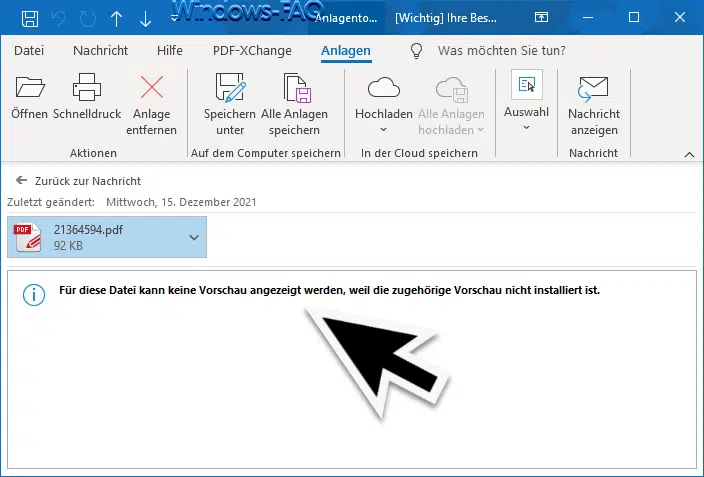
Die genaue Outlook Meldung bei der PDF-Vorschau lautet:
Für diese Datei kann keine Vorschau angezeigt werden, weil die zugehörige Vorschau nicht installiert ist.

Outlook PDF Vorschauprobleme beseitigen
In der Regel konnten wir keinerlei Probleme mit den Outlook Addins feststellen, sodass an den Outlook Einstellungen alles korrekt eingestellt war.
Damit die Outlook PDF Vorschau wieder funktioniert, solltet Ihr prüfen, ob der installierte PDF-Reader noch einwandfrei funktioniert. Entweder Ihr führt über die Windows Funktion „Programme und Features“ (appwiz.cpl) eine Reparatur des PDF-Programms aus, oder Ihr deinstalliert das PDF-Programm Eurer Wahl nochmals und installiert es erneut.
Zum Zeitpunkt der Reparatur oder der Deinstallation und Neuinstallation des PDF-Readers sollte Outlook unbedingt beendet sein, damit es zu keinen Konflikten aufgrund offener Dateien kommen kann.
Wir konnten mehrmals durch Neuinstallation des Adobe Acrobat Readers dieses Outlook PDF Problem beseitigen und die PDF-Vorschau funktionierte daraufhin wieder einwandfrei.
In den letzten Wochen haben wir immer wieder über Outlook berichtet und möchten Euch hier nachfolgend die Übersicht über die beliebtesten Outlook Anleitungen von unserem Windows-FAQ Blog zeigen.
– Teams Besprechung im Outlook einrichten
– Outlook Kontakt direkt aus einer E-Mail erstellen
– Outlook E-Mail als PDF speichern
– Outlook wurde geschlossen, während Sie Elemente geöffnet hatten -> Abfrage abschalten
– E-Mail vorlesen lassen vom Outlook
– Bild zum Outlook Kontakt hinzufügen
– Eine horizontale Linie in einer Outlook E-Mail einfügen
– Teams Besprechung im Outlook einrichten
– Abstimmungen mit Outlook
– In einer Outlook E-Mail alle Formatierungen entfernen
– Wochennummern im Kalender der Outlook iOS App anzeigen
– Outlook Standard Schriftart und Schriftgröße ändern
– Outlook anmelden und kostenlosen E-Mail Account anlegen
– GMail Konto in Outlook integrieren
– Outlook Kontakte exportieren
– Administratorbenachrichtigungen im Outlook deaktivieren
– Outlook Ordner in Englisch anstatt in Deutsch
– Bilder drehen im E-Mail Fenster von Outlook
– Gelesene E-Mail automatisch nach Sekunden als gelesen markieren in der Outlook Vorschau
– Outlook – Mehrere E-Mails in einer E-Mail weiterleiten
– Anlagen einer E-Mail speichern im Outlook
– Outlook E-Mail Verteilergruppe anlegen




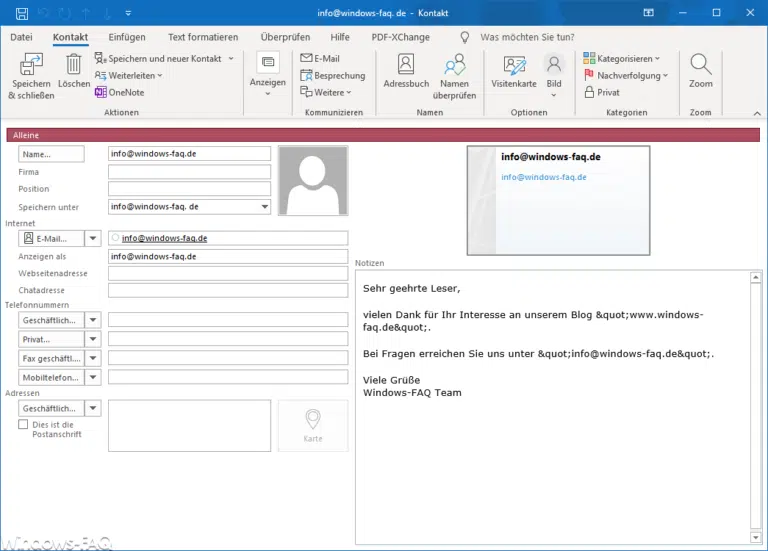
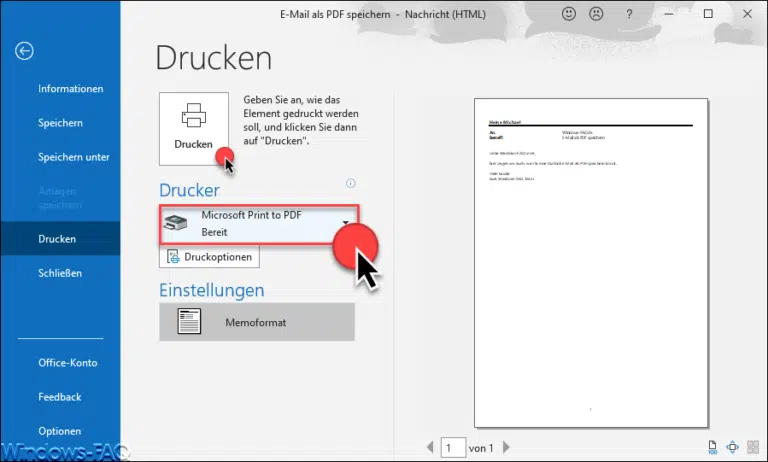

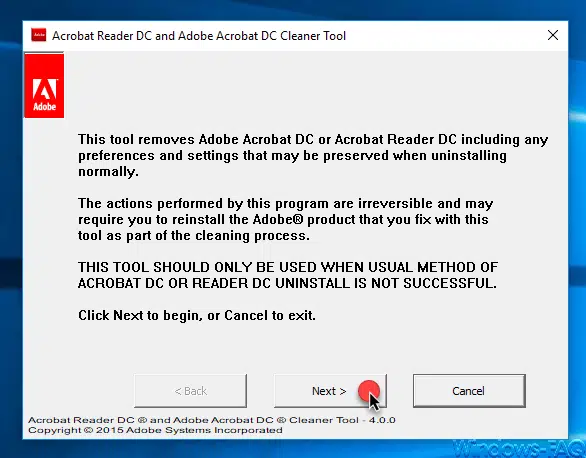
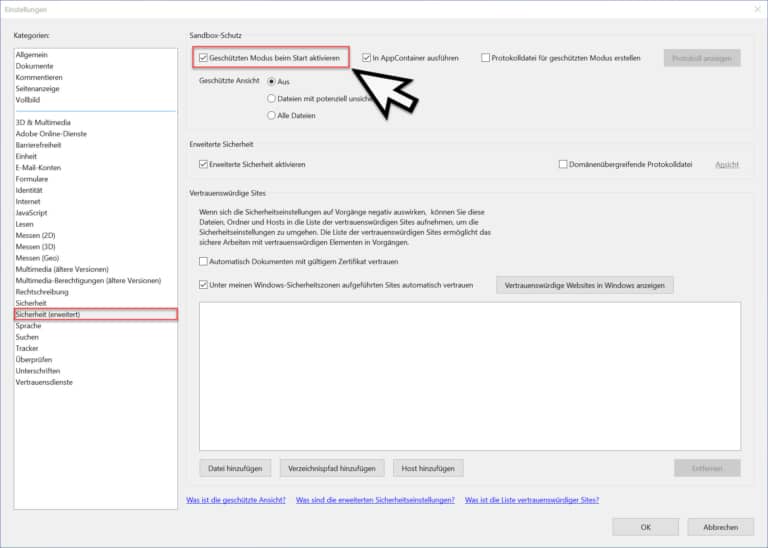
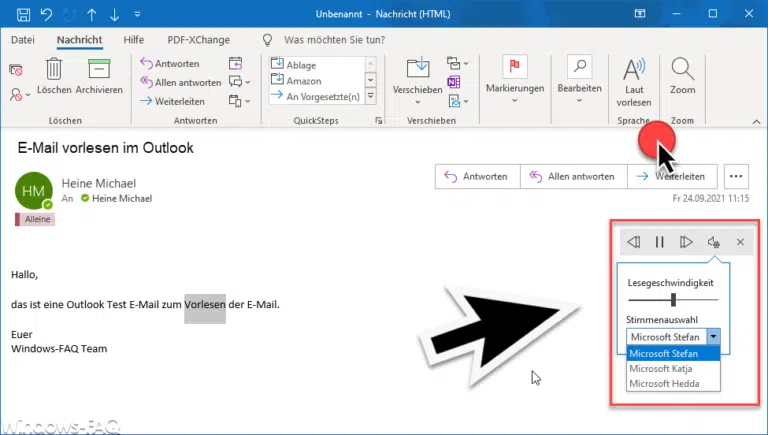
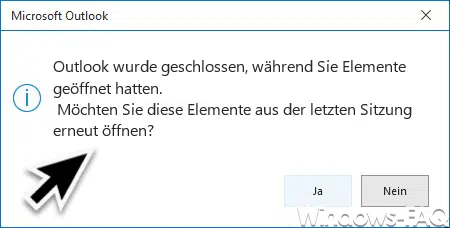









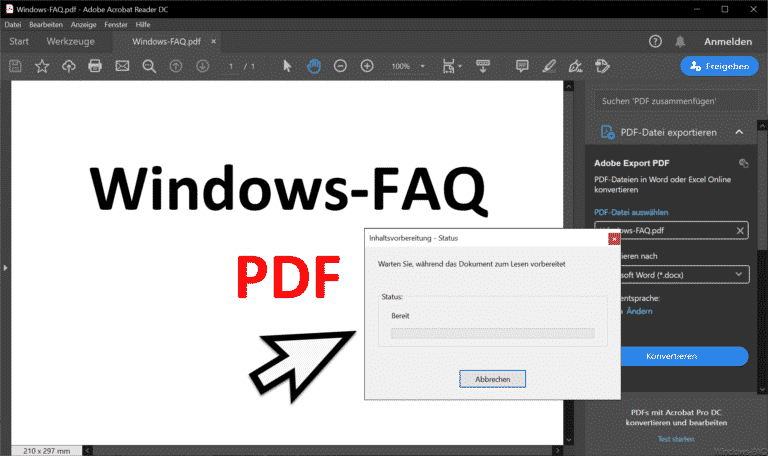

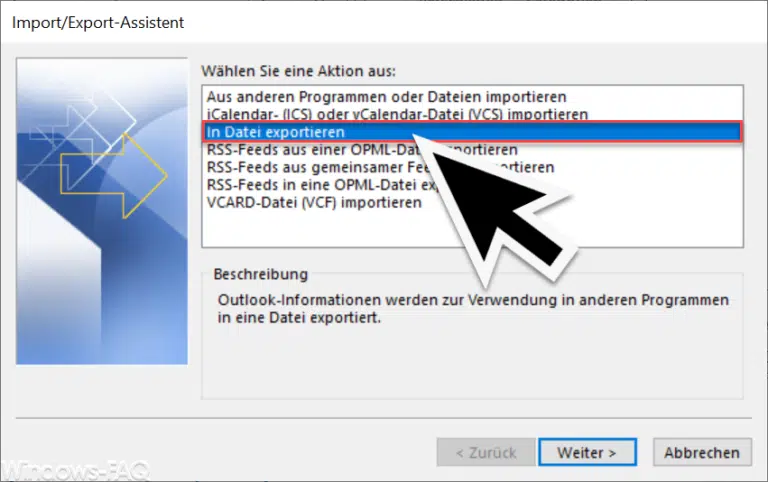
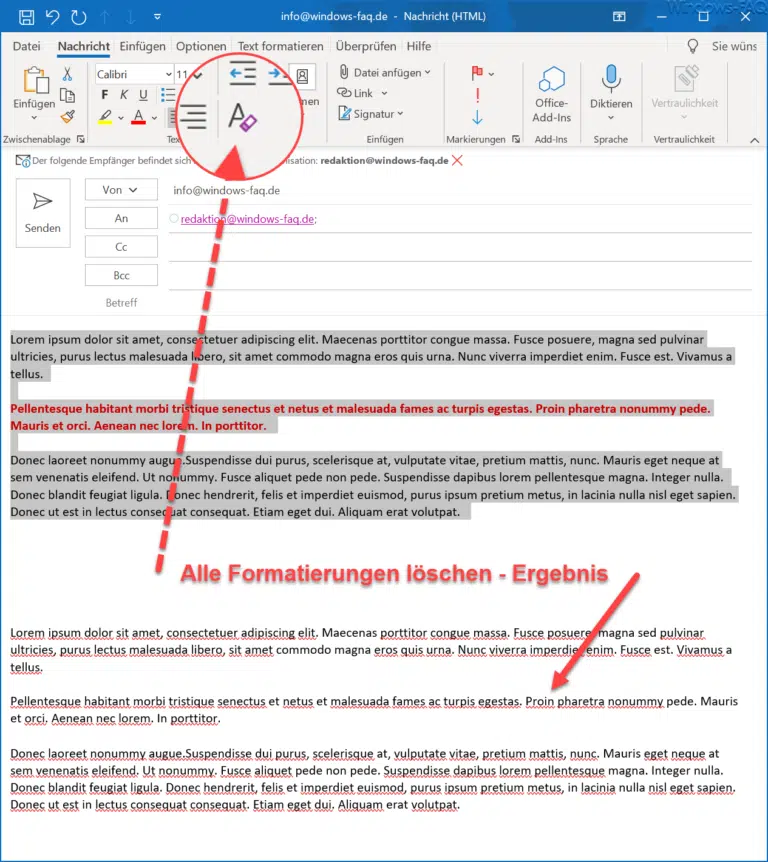

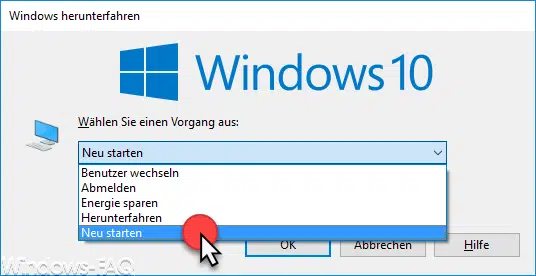
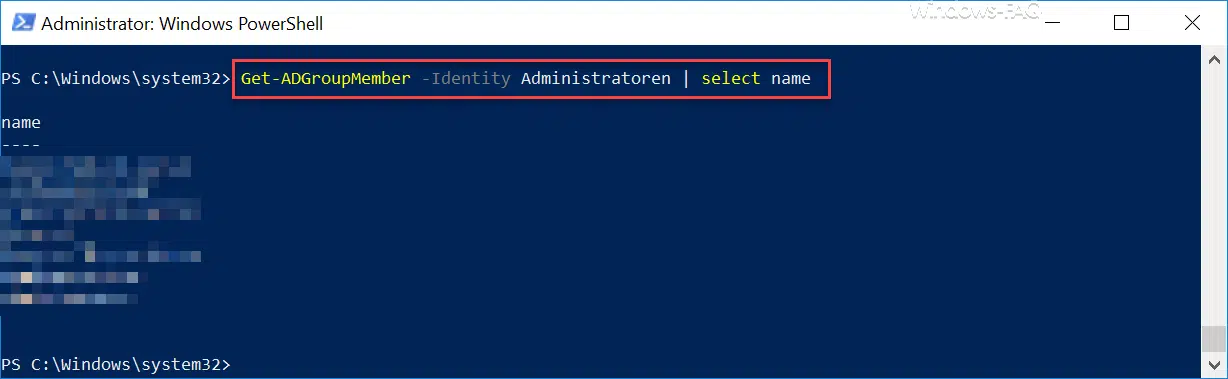
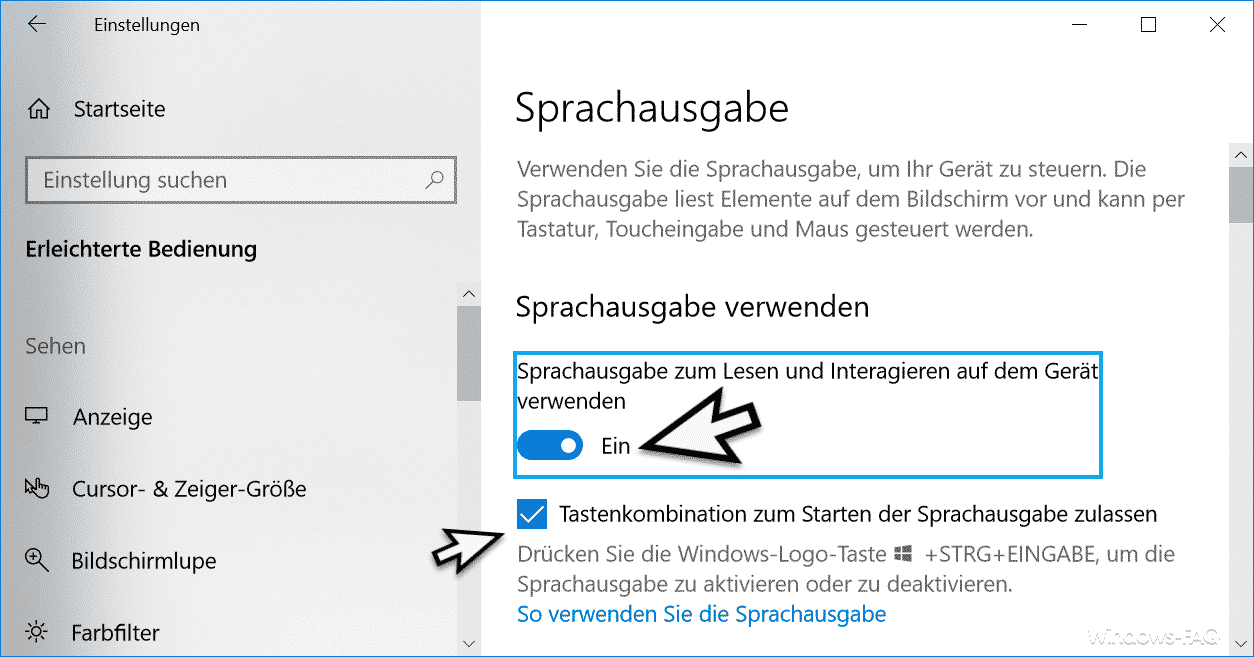




Neueste Kommentare